
Как восстановить удаленные PDF-файлы на Android телефоне и планшете? (РЕШЕНО)

Смартфоны Android помогают нам во многих отношениях, например, просматривать документы в формате PDF. Если вы путешествуете, находитесь в отпуске или просто отдыхаете, вы можете легко читать файлы в формате PDF. Но что делать, если вы потеряете их по ошибке? Как восстановить удалённые PDF-файлы на Android ?
Потеря важных PDF-файлов может быть невероятно досадной. А когда дело доходит до их восстановления, задача часто усложняется не только из-за большого размера файла, но и из-за того, что они могут содержать критически важную информацию. Но не отчаивайтесь: удаление файлов на Android не означает, что они потеряны навсегда. У нас есть несколько советов, которые помогут вам восстановить эти драгоценные PDF-файлы и вернуть их на место.

Телефоны Android позволяют загружать, редактировать и читать PDF-файлы прямо на телефоне. Вы можете скачать эти файлы из социальных сетей или интернета, как только они появятся. Кроме того, удаление PDF-файла с устройства Android не обязательно означает, что он потерян навсегда.
Хотя точное местоположение удаленных PDF-файлов найти довольно сложно, вы можете найти их в приложении «Мои файлы» или «Диспетчер файлов», Google Диске или приложениях для чтения PDF-файлов, таких как WPS Office или Adobe Acrobat, в зависимости от используемой вами программы для чтения или накопителя.
Существует ряд причин, по которым вы можете потерять свои PDF-файлы. Вот некоторые из них:
1. Недобросовестное антивирусное программное обеспечение
Некоторые ненадежные антивирусные приложения могут по ошибке удалять важные PDF-файлы, полагая, что они вредоносные, даже если это не так.
2. Вирусные атаки
Вредоносное ПО или вирусы из небезопасных приложений могут повредить или удалить файлы, включая PDF-файлы, что приведет к потере данных.
3. Случайное удаление
Это одна из основных причин удаления PDF-файлов на устройствах Android . Например, при чтении или перемещении файла вы можете случайно нажать кнопку удаления и удалить его.
4. Сброс настроек устройства к заводским настройкам по незнанию
Как вы знаете, сброс настроек к заводским стирает данные с вашего телефона. Эта операция автоматически удалит все файлы Android , включая PDF-файлы. Иногда это происходит незаметно. Возможно, ваш ребёнок играл с устройством и нажал кнопки, что привело к сбросу настроек к заводским.
Здесь мы рассмотрим различные способы восстановления удалённых PDF-файлов на Android . Итак, начнём.
Если вы когда-либо испытывали отчаяние из-за пропавших файлов, то знаете, насколько важен надёжный инструмент для восстановления данных. К счастью, Coolmuster Lab.Fone for Android готов вас спасти. Этот мощный инструмент позволяет невероятно легко восстановить удалённые файлы с вашего устройства Android всего за несколько кликов, например, PDF-файлы. Он может восстановить даже файлы из внутренней памяти и с SD-карты, так что независимо от того, какие данные вам нужно восстановить, Lab.Fone для Android вам поможет.
Кроме того, вы можете быть уверены, что любой процесс, выполняемый с помощью этого ПО для восстановления, будет безопасным и надёжным. Так что не ждите больше: восстановите удалённые PDF-файлы с помощью этого первоклассного приложения. С его помощью вы сможете восстановить файлы Android без резервного копирования.
Основные характеристики Coolmuster Lab.Fone for Android :
* Восстановление удаленных PDF-файлов на мобильных телефонах Android без резервного копирования.
* Восстановление удаленных фотографий , контактов, текстовых сообщений и многого другого с устройств Android .
* Восстановление удаленных видео , песен, фотографий и документов с SD-карт без рутирования.
* Предлагает быстрые и глубокие режимы сканирования, которые помогут вам легко сортировать данные.
* Эффективная работа на большинстве Android устройств, таких как HTC, Sony, Huawei, Samsung, ZTE, OPPO и т. д.
* Создавайте резервные копии файлов Android на компьютере, чтобы сохранить их в безопасности.
Загрузите это приложение для восстановления PDF-файлов для Android .
Простые шаги по восстановлению удаленных PDF-файлов на мобильном телефоне Android с помощью этого программного обеспечения:
01. Запустите программу после установки на компьютер. Подключите телефон Android к компьютеру с помощью USB-кабеля. Дождитесь, пока программа определит устройство. После того, как устройство будет распознано, вы сможете выбрать типы файлов в интерфейсе. Отметьте пункт « Документы » и нажмите « Далее ».

02 Выберите режим « Быстрое сканирование» или « Глубокое сканирование ». После этого нажмите « Продолжить », чтобы просканировать все удалённые файлы с устройства. (Однако, если у вас нет root-доступа к устройству Android , программа не сможет полностью просканировать удалённые файлы.)

03 На левой панели вы увидите папку « Документы ». Откройте её и выберите нужные удалённые PDF-файлы. Затем нажмите значок « Восстановить », чтобы восстановить PDF-файлы на вашем устройстве Android .

Видеогид
Если вы являетесь пользователем OneDrive и потеряли свои PDF-файлы, не волнуйтесь: вы сможете без проблем восстановить их из OneDrive, если предварительно создали резервную копию. Это облачное хранилище позволяет хранить все ваши документы в одном безопасном месте, поэтому восстановление будет проще. Просто зайдите в приложение OneDrive, и вы легко сможете восстановить свои PDF-файлы.
Ниже приведены шаги по восстановлению PDF-файлов на Android с помощью OneDrive:
Шаг 1: Перейдите на страницу OneDrive и войдите в свою учетную запись Microsoft.
Шаг 2: Нажмите на три горизонтальные линии в левом верхнем углу и выберите файлы PDF из папки « Мои файлы ».
Шаг 3: Нажмите на файл на некоторое время, затем нажмите на три точки после значка « Поделиться ».
Шаг 4: Выберите « Сохранить » и дождитесь сохранения файла во внутреннюю память вашего Android устройства.
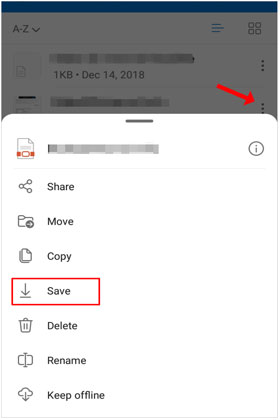
Google Диск — одно из самых удобных и мощных облачных хранилищ, предлагающее 15 ГБ бесплатного пространства для резервного копирования и доступа к файлам из любой точки мира. Google Диск позволяет не только хранить документы и делиться ими, но и стать незаменимым инструментом для восстановления потерянных или удалённых PDF-файлов. Если вы ранее создавали резервные копии своих PDF-файлов на Google Диске, восстановить их будет быстро и просто.
Ниже приведены шаги по восстановлению PDF-файлов с помощью Google Диска:
Шаг 1: Перейдите на веб-страницу Google Диска и введите правильные учетные данные для входа.
Шаг 2: После успешного входа в систему вы увидите все данные, сохраненные в вашей учётной записи Google. Просто найдите PDF-файлы, которые хотите восстановить.
Шаг 3: Отметьте все файлы, которые вы хотите восстановить, и нажмите кнопку « Загрузить ».

Приложение GT Data Recovery отлично подходит для восстановления утерянных или повреждённых PDF-файлов. Благодаря удобному интерфейсу и мощным функциям оно незаменимо для тех, кому нужно восстановить ценные данные из исчезнувшего PDF-файла. Неважно, удалили ли вы важные документы случайно, столкнулись ли с системным сбоем или просто хотите восстановить несколько файлов с повреждённого диска.
Выполните восстановление PDF-файлов для Android с помощью GT Data Recovery:
Шаг 1: Сначала скачайте GT Recovery для Android на свой телефон Android . Затем установите его правильно. Если на вашем устройстве нет прав root, вам будет предложено их получить. Также предоставьте разрешения на доступ.
Шаг 2: Приложение организует главный экран и выберет, что именно вы хотите восстановить. Чтобы восстановить удалённые файлы, нажмите « Восстановить файл » и выберите « Документы ».
Шаг 3: После анализа телефона нажмите кнопку « Сканировать устройство », чтобы начать сканирование. Приложение выполнит поиск всех документов для восстановления. После сканирования нажмите кнопку « Сохранить », чтобы сохранить файлы на телефон.

Вот самые эффективные методы восстановления удалённых PDF-файлов с телефонов Android . Среди них, как нам известно, Coolmuster Lab.Fone for Android — невероятно полезный инструмент для любого пользователя Android , который хочет восстановить потерянные или удалённые данные с устройства. Он поможет вам восстановить удалённые PDF-файлы с вашего устройства Android , даже если у вас нет резервной копии. Так почему бы не скачать его и не попробовать?
Статьи по теме:
Как восстановить удаленные файлы на Android без компьютера [Обновлено]
Как восстановить удаленные PDF-файлы из WhatsApp? [4 эффективных способа]
Как восстановить удаленные файлы на Android [100% работоспособно]
Как восстановить окончательно удаленные файлы с Google Диска [Обновлено в 2025 году]

 Android Восстановление
Android Восстановление
 Как восстановить удаленные PDF-файлы на Android телефоне и планшете? (РЕШЕНО)
Как восстановить удаленные PDF-файлы на Android телефоне и планшете? (РЕШЕНО)





